磁盘分区助手专业版介绍
傲梅分区助手多功能的免费磁盘分区管理软件,在它的帮助下,你可以无损数据地执行调整分区大小,移动分区位置,复制分区,复制磁盘等操作。
同时它可以在不删除分区的情况下转换动态磁盘返回基本磁盘,转换NTFS分区到FAT32分区。在你使用它后,你将发现它是一个不可多得磁盘分区工具。

傲梅磁盘分区助手安装使用教程
1、下载免费的分区助手,并安装到电脑中,然后启动它,你将看到下面的主界面,同时也可以看到C分区是15.01GB,F分区是20.89GB,如图1所示。
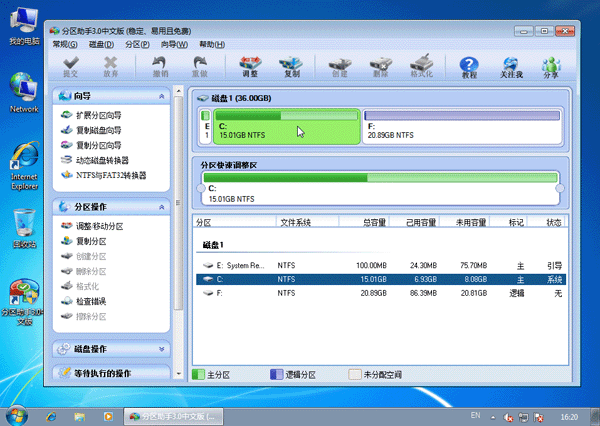
图1
2、现在来缩小(即压缩)F盘到15.90GB,在F盘上右击在弹出的菜单中选择“调整/移动分区”选项,然后你将看到如图2所示的窗口,向右拖动左边的手柄以缩小F盘15.90GB。

图2
3、在点击上图2的确定之后将返回到主界面,同时你将看到C盘后面多出一块大小为4.99GB的未分配空间,如图3。
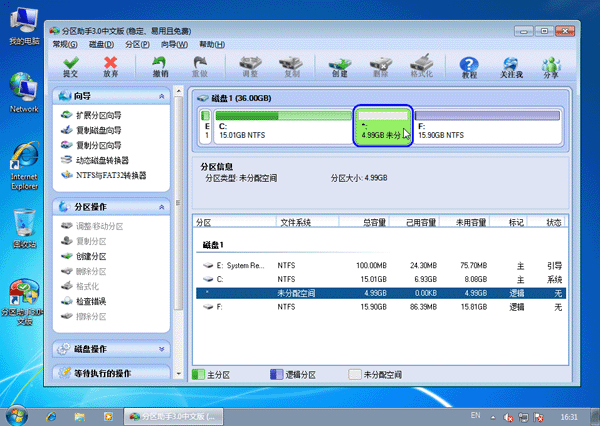
图3
4、右击C盘在弹出的菜单中选择“调整/移动分区”选项如下图4所示。
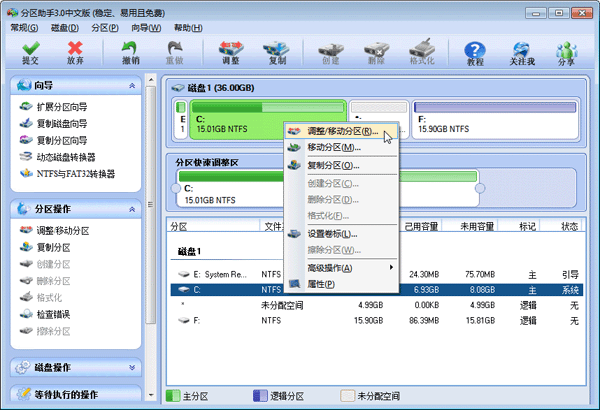
图4
5、然后将出现一个弹出的窗口,向右拖动右边的手柄直到C盘被调整到20GB,如下图5所示所示。

图5
6、点击确定后,返回到主界面。看列表框中,这时C盘的大小为20GB,同时F盘的大小调整为15.90GB了。在主界面的左侧的“等待执行的操作”中你可以看到有两个需要执行的操作:一是调整并移动(F:)分区,二是调整(C:)分区的大小。如下图6所示。

图6
7、在上图6的工具栏上有一个“提交”按钮,请点击它,然后,你将看到下面图7的对话框。将点击“执行”按钮来应用这两个操作到真实的磁盘上。
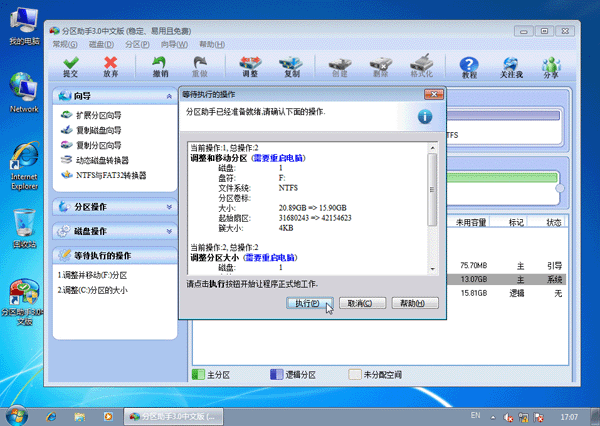
图7
8、在点击执行后,分区助手可能会提示你重启电脑在重启模式(PreOSMode)下执行这些操作,这时点击“是”以在重启模式下执行,但重启模式是英文的界面,下图8是分区助手在重启模式下的执行状态:
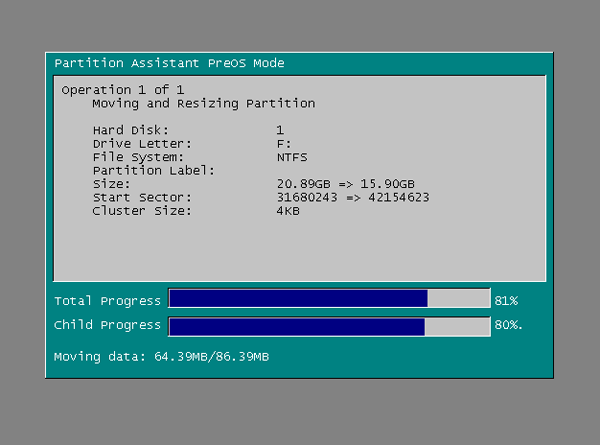
图8
在重启下执行完成后,C盘的大小已经被调整到20GB了。并不是所有操作都需要在重启模式下执行,只有个别操作需要。分区助手的调整分区大小操作比较的灵活,同时它的其它功能如复制磁盘、复制分区等等都能帮助你更轻松的管理你电脑中的磁盘。
 龙石战争手游官方下载-龙石战争正式服1.0.8891.0 最新版
龙石战争手游官方下载-龙石战争正式服1.0.8891.0 最新版
aomei磁盘分区助手专业版,是一款专业磁盘分区软件,体积小,ADD安装包近200MB,而它仅有5M的大小,运行快,同样的操作,它的执行速度比ADD快近3倍。
展开


 seo兼职收入高吗知乎
seo兼职收入高吗知乎 酒瓶玻璃瓶厂挣钱吗
酒瓶玻璃瓶厂挣钱吗 top网络兼职
top网络兼职 台州网络兼职网
台州网络兼职网 李逵劈鱼棋牌游戏
李逵劈鱼棋牌游戏 网络做什么项目赚钱
网络做什么项目赚钱 欢乐斗棋牌和欢乐斗牛
欢乐斗棋牌和欢乐斗牛 加盟正新鸡排挣钱吗
加盟正新鸡排挣钱吗 手机兼职赚钱平台哪个好
手机兼职赚钱平台哪个好 和满贯棋牌相同
和满贯棋牌相同 手机股票赚钱游戏
手机股票赚钱游戏 bitz怎么买usdt
bitz怎么买usdt 注册送分的游戏网站
注册送分的游戏网站 招外贸兼职单证员
招外贸兼职单证员 576棋牌游戏中心
576棋牌游戏中心 大健康产业赚钱项目
大健康产业赚钱项目 啥项目能挣钱
啥项目能挣钱 软件测试做兼职
软件测试做兼职 19年前赚钱去项目
19年前赚钱去项目 2020什么能挣钱
2020什么能挣钱